Jak aktivovat pomocný dotek na Apple iPhone nebo iPad
Různé / / August 05, 2021
Reklamy
Apple pomáhá lidem se speciálními schopnostmi snadno obsluhovat jejich iPhony a iPad Pomocný dotek Vlastnosti. Pomocí této funkce mohou uživatelé vytvářet virtuální tlačítka na obrazovce svých zařízení Apple. Místo toho, aby museli používat fyzická tlačítka, mohou pomocí tlačítek na obrazovce provádět různé funkce. To zahrnuje nastavení hlasitosti, použití uzamčení obrazovky, použití gest pro více prstů a restartování zařízení.
V této příručce vám ukážu, jak povolit funkci Assistive Touch na iPhonu nebo iPadu. Také jsem podrobně uvedl, jak tuto funkci skutečně použít. Kromě lidí se speciálními potřebami mohou běžní uživatelé také využívat funkci Assistive Touch. Hodí se, když fyzické tlačítko Domů z nějakého důvodu nefunguje. Pořízení snímku obrazovky je ve skutečnosti velmi snadné pomocí virtuálního tlačítka. Dvojité poklepání (přizpůsobitelné) virtuální tlačítko může pořídit snímek obrazovky. Začněme s průvodcem a ověříme, jak tuto užitečnou funkci povolit.

Průvodce| Jak povolit režim Picture-in-Picture pro YouTube na iPhone / iPad se systémem iOS 14 / iPadOS 14
Reklamy
Obsah
-
1 Jak aktivovat pomocný dotek na iPhonu nebo iPadu
- 1.1 Použití tlačítka Virtual Home jako tlačítka Real Home
- 1.2 Vytvořte vlastní gesto
- 1.3 Můžeme přidat vlastní virtuální tlačítko pod pomocným dotykem na iPhone?
Jak aktivovat pomocný dotek na iPhonu nebo iPadu
Kroky, které jsem uvedl níže, jsou založeny na nejnovější iOS 14.
- Spusťte Nastavení aplikace
- Přejděte dolů na Přístupnost > přejděte na kartu Fyzické a motorické
- Pod tímto klepnutím na první možnost Dotek
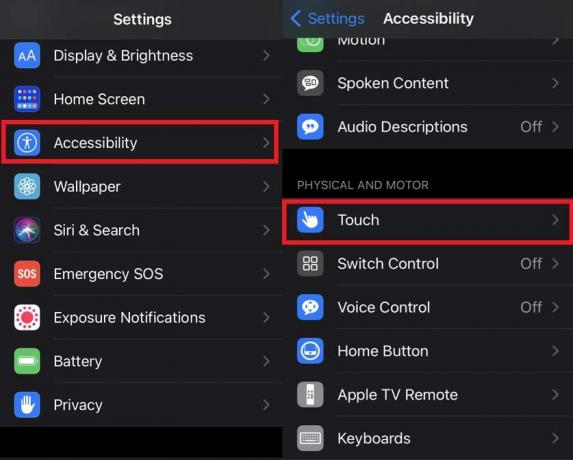
- Pak uvidíte Pomocný dotek funkce, která je ve výchozím nastavení nastavena na Vypnuto.
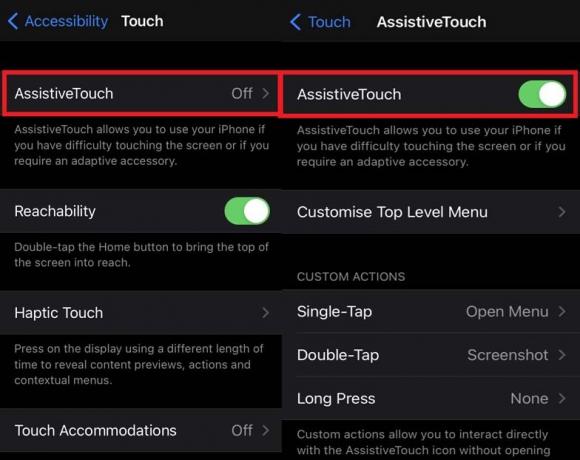
- Klepnutím na přepínač jej povolíte. Okamžitě uvidíte virtuální domovské tlačítko na displeji
Použití tlačítka Virtual Home jako tlačítka Real Home
Ve výchozím nastavení je tlačítko virtuální domovské stránky nastaveno na nabídku. Musíme to trochu vylepšit, abychom jej mohli použít jako domovské tlačítko.
- Pod Pomocný dotek navigovat do Vlastní akce.
- Klepněte na Jedno klepnutí. Ve výchozím nastavení je nastavena na Otevřete nabídku.
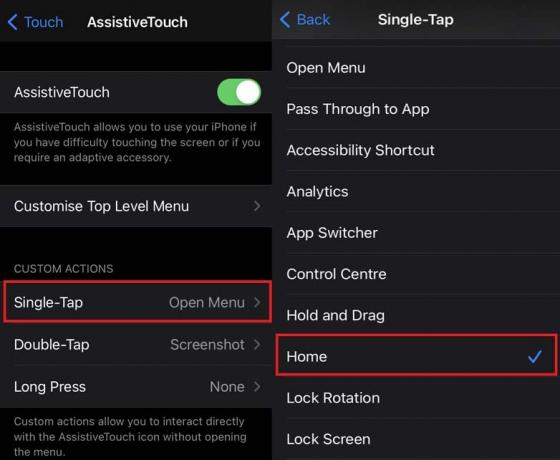
- Nastavit na Domov ze seznamu položek, které se rozbalí z Single Tap.
Vytvořte vlastní gesto
Chcete-li vytvořit vlastní gesto,
- otevřeno Nastavení aplikace> přejít na Přístupnost
- Klepněte na Dotek v části Fyzické a motorické
- Poté vyberte Vytvořte nové gesto
- Přejeďte prstem po čemkoli a vytvořte nové gesto [Udělal jsem gesto typu Z]
- Uložte jej zadáním jakéhokoli jména
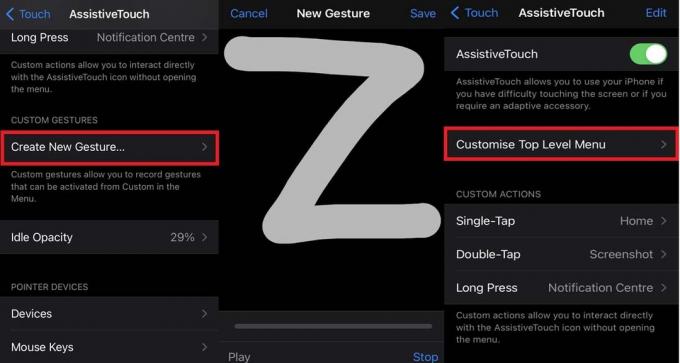
- V části AssistiveTouch klepněte na Přizpůsobte nabídku nejvyšší úrovně
- Pod Klepněte na ikonu, kterou chcete změnit klepněte na Zvyk
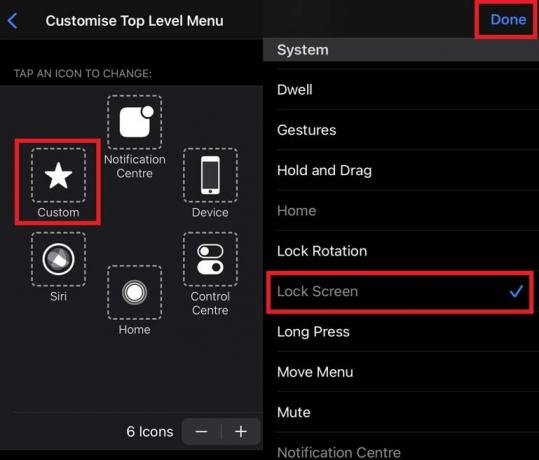
- Ze seznamu, který se otevírá, přejděte dolů, dokud nenajdete stejné gesto, které jste vytvořili před několika kroky pod vlastní gesta. Klepnutím na něj vyberte. Poté můžete vybrat akci pro vlastní tlačítko, například nastavení zamykací obrazovky.
Můžeme přidat vlastní virtuální tlačítko pod pomocným dotykem na iPhone?
Ano.! můžete také přidat vlastní virtuální tlačítko pod AssistiveTouch.
- Pod Pomocný dotek klepněte na Přizpůsobte nabídku nejvyšší úrovně
- Klepněte na + a znovu Klepněte na + poblíž sady ikon
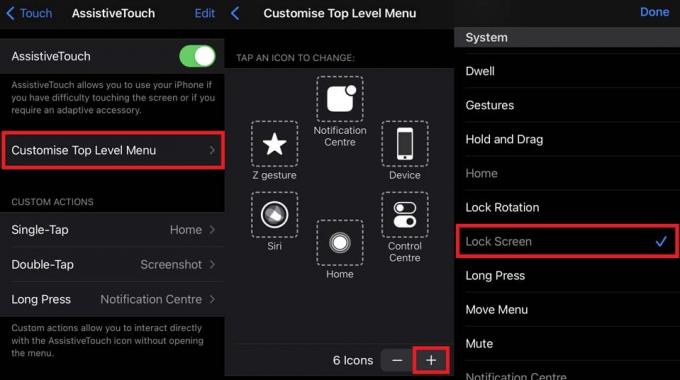
- Vyberte akci pro vlastní tlačítko [například jsem to nastavil na uzamčení obrazovky]
- Poté klepněte na Hotovo
POZNÁMKA:Vlastní tlačítko můžete také snadno odstranit jednoduchým klepnutím na znaménko minus (-) v pravém dolním rohu pod ikonou Klepnutím na ikonu změnit.
Reklamy
To je tedy všechno primární nastavení, které můžete vytvořit a vyladit po povolení funkce Assistive Touch na iPhonu a iPadu. Kroky jsou zcela stejné, pokud jej nastavujete na iPadu. Vyzkoušejte tuto funkci a užívejte si ji. Doufám, že tato příručka byla pro vás užitečná.
Další průvodci
- Jak změnit jazyk na Apple Watch
- Jak zakázat soukromou WiFi MAC adresu na iPhone a iPad
- Zde je skvělý trik, jak změnit barvu widgetu na iPhonu a iPadu
Swayam je profesionální technologický blogger s magisterským studiem počítačových aplikací a má také zkušenosti s vývojem systému Android. Je horlivým obdivovatelem Stock Android OS. Kromě technologických blogů miluje hraní, cestování a hraní / výuku kytary.



